相关文章: photoshop 极坐标打造烟花效果
本教程主要是讲解使用滤镜制作非常绚丽的礼花效果,教程重点介绍了其中一部分的制作的方法,其他的都是用同样的方法完成。
最终效果:

|||
1.新建图层,使用定义好的画笔画礼花的形状
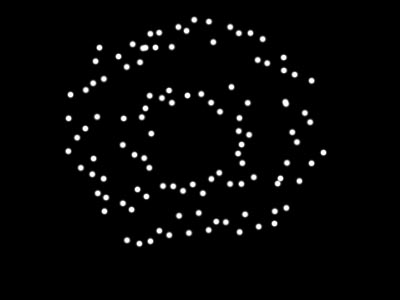
2.使用滤镜>扭曲>极坐标(极坐标到平面坐标)

3.执行图像>旋转画布>90度(顺时针)
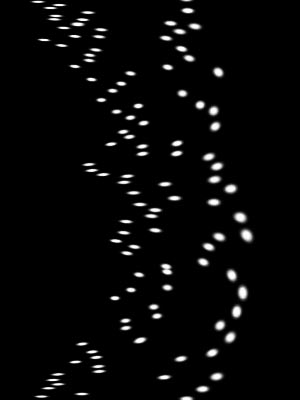
|||
4.使用滤镜>风格化>风(从左)根据图像可多执行几次
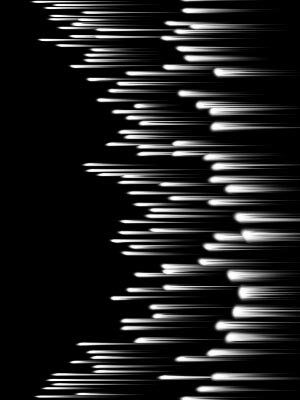
5.执行图像>旋转画布>90度(逆时针)
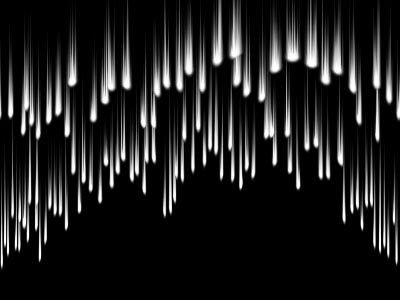
|||
6.使用滤镜>扭曲>极坐标(平面坐标到极坐标
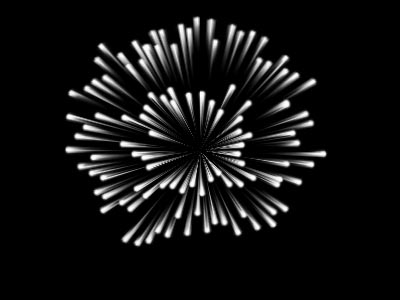
7.给图层加图层样式外发光.(颜色自己定)
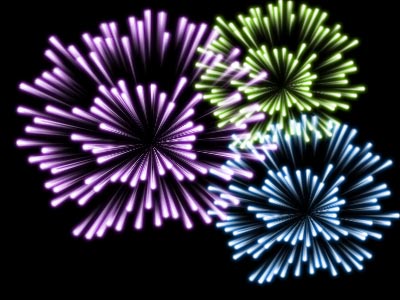
8.同样的方法制作出其它文字的效果。

新闻热点
疑难解答